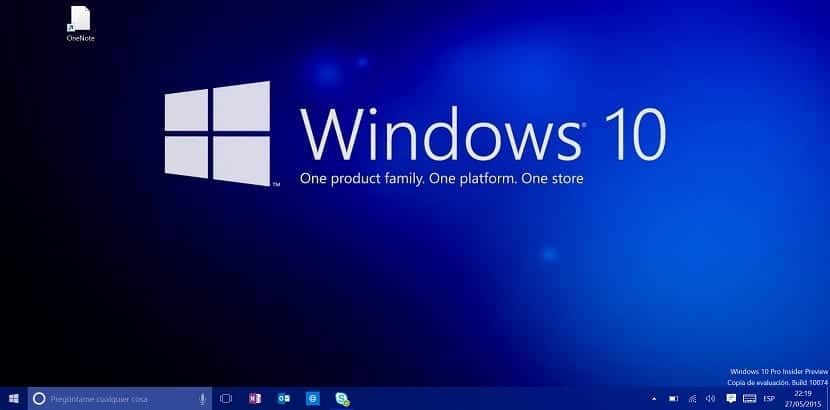
¿Vieš ako urobiť snímku obrazovky v systéme Windows 10? Windows 10, čo je najnovší a revolučný operačný systém Microsoft, ktorý si takmer každý z nás zamiloval kvôli svojej jednoduchosti použitia a výkonu, je na trhu k dispozícii už nejaký čas, aj keď nám to nebránilo učiť sa malé deti každý deň triky, aby mohli ešte viac vytlačiť tento nový softvér, ktorý si už milióny používateľov nainštalovali na svoje zariadenia v polovici sveta.
Dnes a prostredníctvom tohto článku vysvetlíme niekoľko trikov, ako urobiť snímku obrazovky v systéme Windows 10. Väčšina z vás si je istá, že už niečo vie, ale dnes vysvetlí všetko, čo je k dispozícii, aby ste mohli použiť ten, ktorý vám najlepšie vyhovuje, a nemusíte vždy používať ten istý zdroj, ktorý tiež nie je najvhodnejšia.
Ak chcete vytvoriť snímku obrazovky v systéme Windows 10 a ak už viete, ako na to, alebo nie, odporúčam vám venovať zvýšenú pozornosť, pretože dnes sa určite chystáte naučiť nové triky, nielen urobte si snímku obrazovky, ktorú potrebujete, ale urobte to najvhodnejším spôsobom a opravte ju neskôr.
Predtým, ako začneme podrobne vysvetľovať, ako urobiť snímku obrazovky v systéme Windows 10, musíme povedať, že existuje niekoľko metód, ktoré si po jednom vysvetlíme. Väčšina z týchto metód je použiteľná v iných verziách systému Windows, takže ak ste sa dostali tak ďaleko, aby ste sa naučili snímať snímky obrazovky, ale stále nemáte najnovšiu verziu systému Windows, nevadí, niektoré z týchto metód určite budú pracovať pre vás bez problémov žiadny.
Screenshot v systéme Windows 10 pomocou klávesnice
Jednou z veľkých noviniek systému Windows 10 je možnosť vytvorenia snímky obrazovky a toho, že sa automaticky uloží do priečinka s názvom „Screenshoty“, ktorý ho dokáže nájsť v priečinku „Obrázky“.
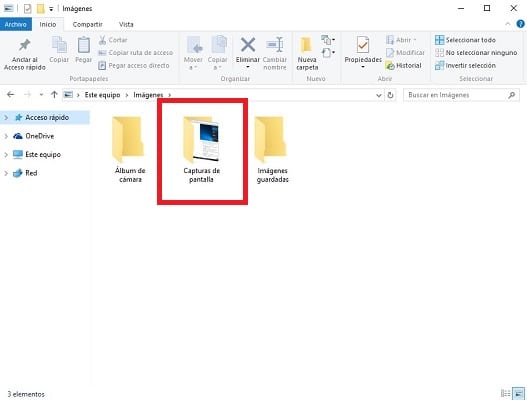
Aby sme mohli touto metódou zachytiť celú obrazovku, musíme súčasne stlačiť klávesy Windows + PrtScr. Hneď potom uvidíme bielu snímku obrazovky a snímka bude už k dispozícii v priečinku, ktorý sme označili.
Screenshot vo Win 10 s Print Screen
Táto metóda je väčšinou používateľom najpoužívanejšia z dôvodu nedostatku znalostí o iných metódach, pretože v systéme Windows 10 a v akejkoľvek inej verzii systému Windows bude vytvorenie snímky obrazovky trvať najviac času a práce.
Úlovok v tomto prípade Vykonáva sa to stlačením klávesu „Print Screen“, ktorý sa vo väčšine prípadov zvyčajne nachádza hneď vedľa klávesu F12.. Tento kláves možno tiež nazvať „Prt Scr“, ak má vaša klávesnica anglické nálepky.
Po stlačení tohto tlačidla sa urobí snímka obrazovky a my ju musíme vložiť, aby sme ju mohli upraviť alebo uložiť v programe na úpravu obrázkov. Najjednoduchší je program Paint, ktorý je už predvolene nainštalovaný v akejkoľvek verzii systému Windows.
V akomkoľvek programe na úpravu obrázkov musíme obrázok vložiť a potom ho uložiť. Ak chcete, môžete ho vystrihnúť alebo upraviť pomocou ktorejkoľvek z možností ponúkaných programom, ktoré sme použili.
Snímka obrazovky okna v systéme Windows 10
Ak chceme zachytiť konkrétne okno v systéme Windows 10 a nie celú obrazovku, čo nás nevyhnutne musí neskôr orezať, vždy môžeme dané okno zachytiť pomerne jednoduchým a rýchlym spôsobom.
Stačí stlačiť kombinácia klávesov Alt + Print Screen. Týmto zachytíme okno, ktoré je v danom okamihu aktívne, a tento screenshot budeme musieť vložiť iba do programu Paint alebo iného programu na úpravu obrázkov.
Screenshot vo Windows 10 s programom „Snipping“
Napriek tomu, že všetky metódy, ktoré sme videli, sú celkom jednoduché a umožňujú nám pomerne rýchlo vytvoriť snímku obrazovky, ponúkneme vám novú možnosť urobiť snímku obrazovky.
Cez Aplikácia „Snipping“, ktorá je natívne nainštalovaná v systéme Windows 10 Screenshot môžeme urobiť viac-menej jednoduchým spôsobom. Na prístup k tomuto programu môžeme použiť vyhľadávací nástroj, ktorý nájdeme v novom operačnom systéme Microsoft, na paneli úloh a hneď vedľa ponuky Štart.
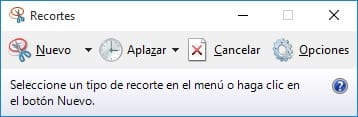
Po spustení programu budeme môcť zachytiť obrazovku, aby sme si mohli presne zvoliť, čo chceme zachytiť, čo je výhodou, aj keď je to možné aj pomocou ktorejkoľvek z predchádzajúcich metód, ktoré sú: nepochybne oveľa rýchlejšie.
„Cuttings“ je jednoduchý program, ktorý nám umožňuje robiť niekoľko vecí, ale všetky sú celkom zaujímavé, ak chceme vytvoriť snímku niečoho zvláštneho, aby sme to nejako pomenovali.
Pomocou Paint nemusíte vždy upravovať
Na záver tohto článku si nenecháme ujsť príležitosť povedať vám, že nie je nevyhnutné používať program Paint na vytváranie a úpravy akýchkoľvek snímok obrazovky, ktoré urobíme. A existuje veľa používateľov, ktorí sa dosť zdráhajú používať tento program, ktorý je natívne nainštalovaný v systéme Windows 10 a iných verziách systému Windows, napriek tomu, že je pomerne pohodlný a ľahko použiteľný.
Ak chcete upraviť snímku obrazovky pomocou iného programu, otvorte ju a prilepte do nej snímku, ktorú potrebujete.. Ak bol záznam uložený v priečinku „Screenshoty“, musíte ho otvoriť pomocou požadovaného programu z daného umiestnenia.
Pri všetkých týchto metódach, ktoré sme vám ponúkli, neveríme, že ste mali problém s vytvorením snímky obrazovky. Ak ste to však nedokázali, z akýchkoľvek dôvodov nám môžete povedať svoje pochybnosti alebo problémy prostredníctvom vesmíru. vyhradené pre komentáre k tomuto vstupu alebo prostredníctvom ktorejkoľvek zo sociálnych sietí, v ktorých sme prítomní. Hneď ako si prečítame vašu správu, pokúsime sa vám pomôcť, aby snímanie obrazovky v systéme Windows 10 nebolo pre vás nemožnou misiou.
Výborné tipy, pretože ako vývojár si musím vždy pripraviť príručky postupov a musím priložiť aj screenshoty. Pomôže mi to ušetriť čas. Zdravím vás.
Vďaka, vynikajúce
Ďakujem za príspevok
Plle v mojom počítači nemôže byť to, čo musí robiť, by mi mohlo pomôcť
Dobré ráno, na notebooku s Windows 10 sa mi to tiež nepodarilo.
Má klávesu PRTSC v sekcii numerickej klávesnice, postupoval som podľa pokynov, ale nefungovalo mi to ...
pretože do riti toho toľko píšeš a iba vysvetlíš, ako to urobiť, “sk * raný parchant.
Moja klávesnica nemá žiadne z týchto klávesov. Budem si musieť nainštalovať aplikáciu alebo program.
Nie je potrebné inštalovať žiadnu aplikáciu. Windows 10 natívne obsahuje aplikáciu Snipping, pomocou ktorej môžete snímať snímky obrazovky v plnej veľkosti, okno aplikácie, časť obrazovky ...